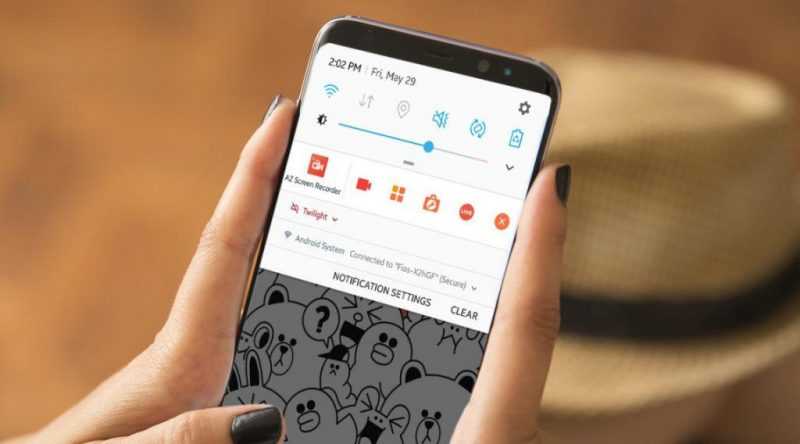
Один из самых востребованных типов контента в сети — это видео. Это могут быть как домашние ролики, так и профессионально снятые. На платформах типа TikTok и Instagram часто выкладывают смешные сюжеты из повседневной жизни, а на YouTube можно найти подробные обучающие материалы по использованию различных программ и устройств. Современные гаджеты дают широкие возможности для съемки и редактирования видео. Но как быть, если требуется записать видео с экрана смартфона? Например, для создания обучающего материала или записи игровых сессий. Смартфоны на базе Android предлагают несколько способов решения этой задачи, как через встроенные функции, так и с использованием дополнительных приложений. Давайте более детально рассмотрим все эти методы.
- Запись с экрана встроенными инструментами Андроид 10
- Запись видео с экрана на Андроид 9
- Запись видео с экрана на смартфонах Samsung Galaxy
- Как записать видео с дисплея в приложении Google Play Игры
- Скринкастинг с помощью приложений Google Play
- Запись с экрана смартфона на компьютер
- Запись с экрана встроенными инструментами Андроид 10
- Запись видео с экрана на Андроид 9
- Запись видео с экрана на смартфонах Samsung Galaxy
- Как записать видео с дисплея в приложении Google Play Игры
- Скринкастинг с помощью приложений Google Play
- Az Screen Recorder
- REC Screen Recorder
- Screen Recorder No Ads
- DU Recorder
- Mobizen Screen Recorder
- Запись с экрана смартфона на компьютер
- Заключение
Запись с экрана встроенными инструментами Андроид 10
При подготовке данного материала я провел исследование в сети, изучив несколько статей по данной теме, и обнаружил интересный момент. В большинстве источников указано, что функция screenrecord реализована исключительно на тех устройствах, которые работают под управлением немодифицированной версии Android 10. Для обладателей таких устройств предлагаются следующие рекомендации.
- В Настройках открыть пункт “О телефоне”.
- Несколько раз тапнуть по строке “Номер сборки”, чтобы активировать режим разработчика.
- Вернуться на шаг назад, открыть пункт “Для разработчиков”.
- Выберите “Экспериментальные функции” и активируйте опцию Settings_screenrecord. Для этого нужно несколько секунд удерживать палец на строке.
- Функция записи с экрана включена. Теперь нажмите и удерживайте кнопку питания. Во всплывающем окне задействуйте “Запись с экрана”.
- Появится меню настроек записи. Начните видеоскрин, нажав на красную кнопку.
Я полагаю, что вы сможете справиться с другими кнопками навигации самостоятельно. Для доступа к расширенным настройкам обратитесь к значку шестерёнки.
Запись, способная вестись как с аудиодополнением, так и без него, будет сохранена в памяти устройства в подразделе Галерея.
Запись видео с экрана на Андроид 9
На смартфоне Honor 8 установлена операционная система Android версии 9.1. В меню настроек данного устройства нет пункта «Экспериментальные функции». Тем не менее, мне удалось активировать функцию записи экрана. В данном материале я поделюсь методом, которым воспользовался для этого.
- Нажмите и удерживайте кнопку питания и клавишу увеличения громкости.
- На экране появится запись с запросом доступа к микрофону. Нажмите “ОК” и разрешите системе записывать звук.
- Повторите действие п.1. На экране появится небольшое окно, показывающее время записи. Чтобы остановить процесс, нажмите по этому окну, либо повторно клавиши звук вверх и отключение питания. Окно можно перемещать пальцем в любое место на экране. Чтобы отключить звук, нажмите по иконке микрофона. Запись также сохранится в Галерее.
На устройствах с Android, предшествующими версии «10», не предусмотрены дополнительные настройки для записи видео с экрана. Пользователям доступно лишь управление микрофоном — его включение или выключение. Однако для выполнения базовых задач такой функционал является вполне приемлемым.
Запись видео с экрана на смартфонах Samsung Galaxy
- Откройте меню быстрых настроек, проведя сверху вниз по экрану.
- Тапните по иконке “Запись с экрана”. Если ее нет, войдите в настройки и добавьте соответствующую пиктограмму.
Теперь на вашем Samsung доступна функция записи экрана. Настройте звук и прочие параметры через меню настроек.
Как записать видео с дисплея в приложении Google Play Игры
Если вы часто пользуетесь этим приложением и желаете поделиться своими достижениями в играх с друзьями, рекомендуем воспользоваться функцией записи видео с экрана.
- Запустите приложение и выберите игру. Нажмите по иконке, не запуская игру. В верхней части экрана появится значок камеры. Активируйте запись, выберите разрешение.
- Игра запустится и начнется запись, появится меню управления записью. Здесь вы можете отключить фронтальную камеру и звук с микрофона.
- Если свернуть игру, меню управления записью останется доступным. Так вы можете производить запись видео с экрана. Для остановки нажмите красный квадрат. Видеофайл сохранится в папке MoviesScreencasts в памяти телефона.
Скринкастинг с помощью приложений Google Play
Этот вариант идеально подходит для пользователей с устройствами, работающими под управлением Android 4.4 и более новых версий. Приложения доступны бесплатно и обеспечивают безопасность. Их можно загрузить через Google Play Market. Как и в случае с бесплатными версиями, они имеют ограниченный функционал и содержат рекламные сообщения.
Az Screen Recorder
Приложение для записи видео и звука функционирует без необходимости предоставления прав root. Оно совместимо с устройствами, работающими под управлением Android 5.0 и более поздних версий. Вы можете отыскать данное приложение в Google Play, либо переместиться к нему через предоставленную ссылку. Установка приложения потребует прохождения авторизации через аккаунт Google.
- После установки запустите приложение и разрешите программе доступ к аудио и файлам. Отрегулируйте настройки.
- Чтобы начать запись, нажмите на значок камеры. После обратного отсчета запись начнется автоматически. Поставить на паузу, либо остановить процесс можно соответствующими кнопками меню. Если свернуть программу, она будет доступна в верхнем меню экрана.
После сохранения видеофайл можно найти в галерее устройства и в каталоге самого приложения. В свободной версии предусмотрен лимит на длительность одной записи, который составляет чуть более 60 минут. Кроме того, в этой версии отсутствует функция редактирования видео. Учитывая, что эти ограничения незначительны для большинства пользователей, стоимость премиального пакета от 95 до 790 рублей может оказаться приемлемой для тех, кто хочет расширить возможности приложения.
REC Screen Recorder
Данное программное обеспечение позволяет записывать звук с внешних динамиков, что идеально подходит для создания обучающих видеороликов. Максимальная продолжительность видео составляет 60 минут. Поддерживается запись в высоких разрешениях, включая UHD, FHD и HD, без необходимости получения прав администратора. В премиальной версии доступны функции добавления водяного знака и редактирования видео с помощью встроенных инструментов. Интерфейс данной программы еще более интуитивно понятен по сравнению с Az Screen Recorder. Пользователи могут настраивать и сохранять свои настройки, а также выбирать местоположение для сохранения файлов. Для быстрого доступа к загрузке программы REC Screen Recorder предоставлена ссылка.
Screen Recorder No Ads
Один из наиболее успешных инструментов для создания скринкастов, разработанный компанией Google, предлагает удобное решение. После установки, иконка приложения моментально отображается в панели быстрого запуска. Приложение также обладает рядом дополнительных преимуществ.
- отсутствие рекламы;
- возможность добавлять в запись селфи;
- встроенный редактор;
- можно сохранять готовые ролики в любых папках на устройстве;
- на телефонах с Android 10 можно записывать системные звуки.
Незначительным минусом является английский язык интерфейса сразу после установки, однако этот момент легко корректируется в настройках. Среди всех проверенных приложений для записи экрана именно это оказалось наиболее по душе. Ссылка для загрузки Screen Recorder без рекламы.
DU Recorder
Приложение для захвата экрана, которое предоставляет бесплатный доступ без назойливой рекламы. Оно обладает обширным набором инструментов для редактирования: позволяет обрезать записи, применять фильтры, регулировать скорость воспроизведения, добавлять анимацию и делать селфи. Записывает видео в качестве Full HD до 1080р. Дизайн интерфейса напоминает расположение элементов управления в Az Screen Recorder. Хотя установочный файл относительно большой — 25 Мб, что превышает размеры аналогичных программ. Рекомендуется установить DU Recorder.
Mobizen Screen Recorder
В целом, данное приложение обладает сходством с DU Recorder, однако не налагает ограничений на продолжительность записей и не использует водяные знаки. Однако бесплатная версия предусматривает значительное количество рекламы. В его состав входит встроенный редактор, предоставляющий возможность добавления фоновой музыки. В сравнении с другими программами, оно совместимо с Android версии 4.4 и выше. Для ознакомления с этим программным обеспечением рекомендуется перейти по указанной ссылке.
В Google Play Market представлено множество приложений для создания видеоскринов, однако я остановил свой выбор на наиболее востребованных и хорошо оцененных пользователями версиях с поддержкой русского языка.
Запись с экрана смартфона на компьютер
Лучше ли просматривать видео на широком экране компьютера, чем на компактном дисплее смартфона? Ознакомьтесь с предлагаемыми методами для улучшения вашего опыта просмотра.
- С помощью встроенных инструментов Windows 10 настройте функцию беспроводного монитора для других устройств. Затем подключите смартфон на Android к компьютеру/ноутбуку через Wi-Fi. После сопряжения устройств изображение с дисплея смартфона или планшета будет проецироваться на монитор компьютера. Для записи с экрана воспользуйтесь соответствующей программой видеокастинга на ПК, например, OBS Studio.
- Используйте сторонние приложения для компьютера, которые позволяют производить запись с экрана смартфона на Андроид через подключение по Wi-Fi или USB. Например, Apower Mirror или LetsView. Учтите, что запись игр в стиле экшен таким способ произвести не получится из-за задержек при трансляции.
Заключение
В материале представлены все ключевые методы создания видеоснимков экрана смартфонов на базе операционной системы Android. Если ваш мобильный аппарат работает на последней версии Google Android, рекомендуется использовать встроенные средства. Для дальнейшей редакции видео можно воспользоваться специализированным программным обеспечением. Если у вас смартфон с более старыми версиями Android, тоже нет проблем — достаточно установить одно из бесплатных приложений из Google Play.
Имеется небольшое замечание: некоторые видеофайлы, которые воспроизводятся на устройствах под управлением Android, могут не сохраняться при попытке захвата экрана. Это обусловлено политикой защиты информации. В результате, запись будет представлять собой просто черный фон.








